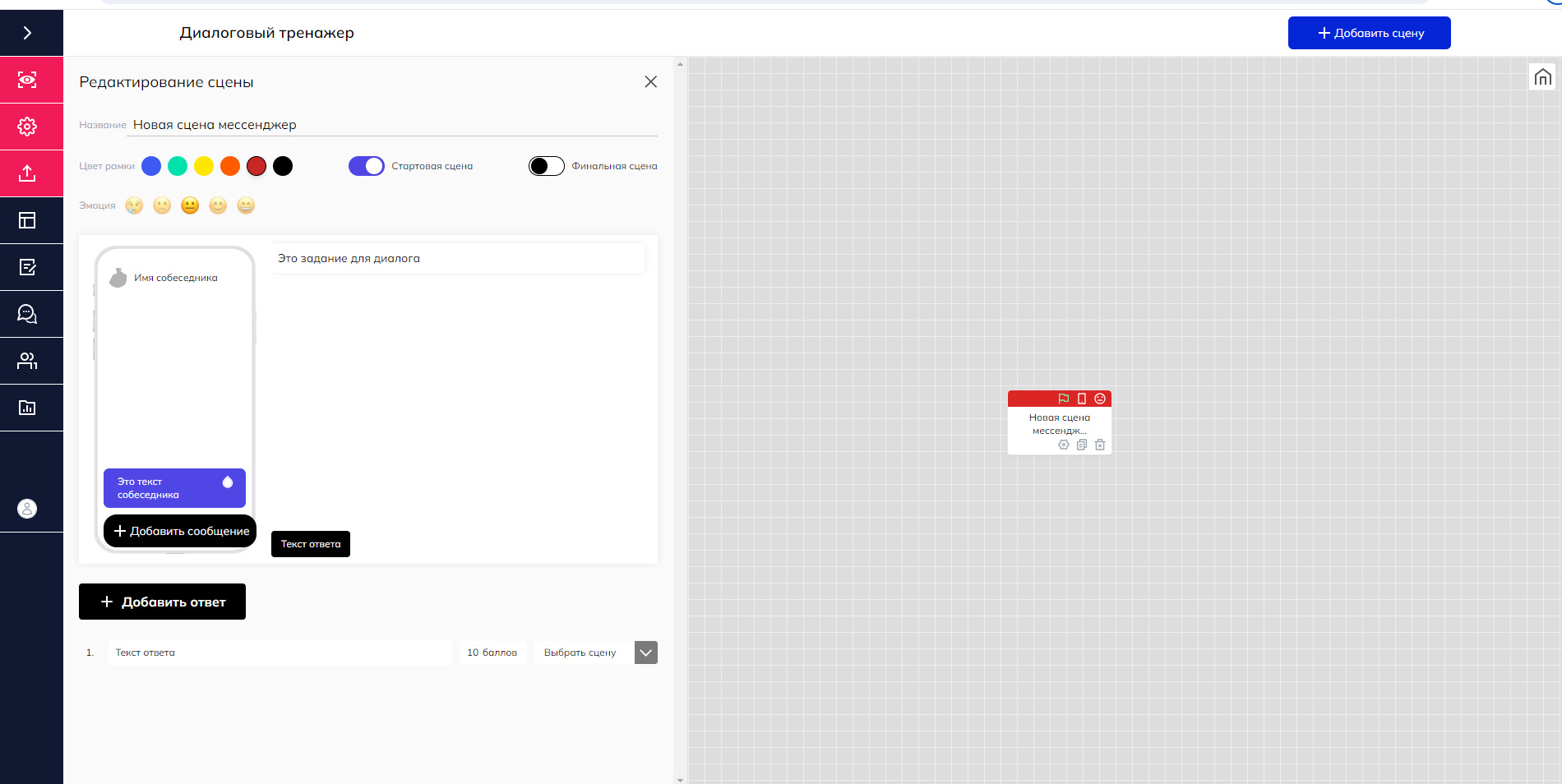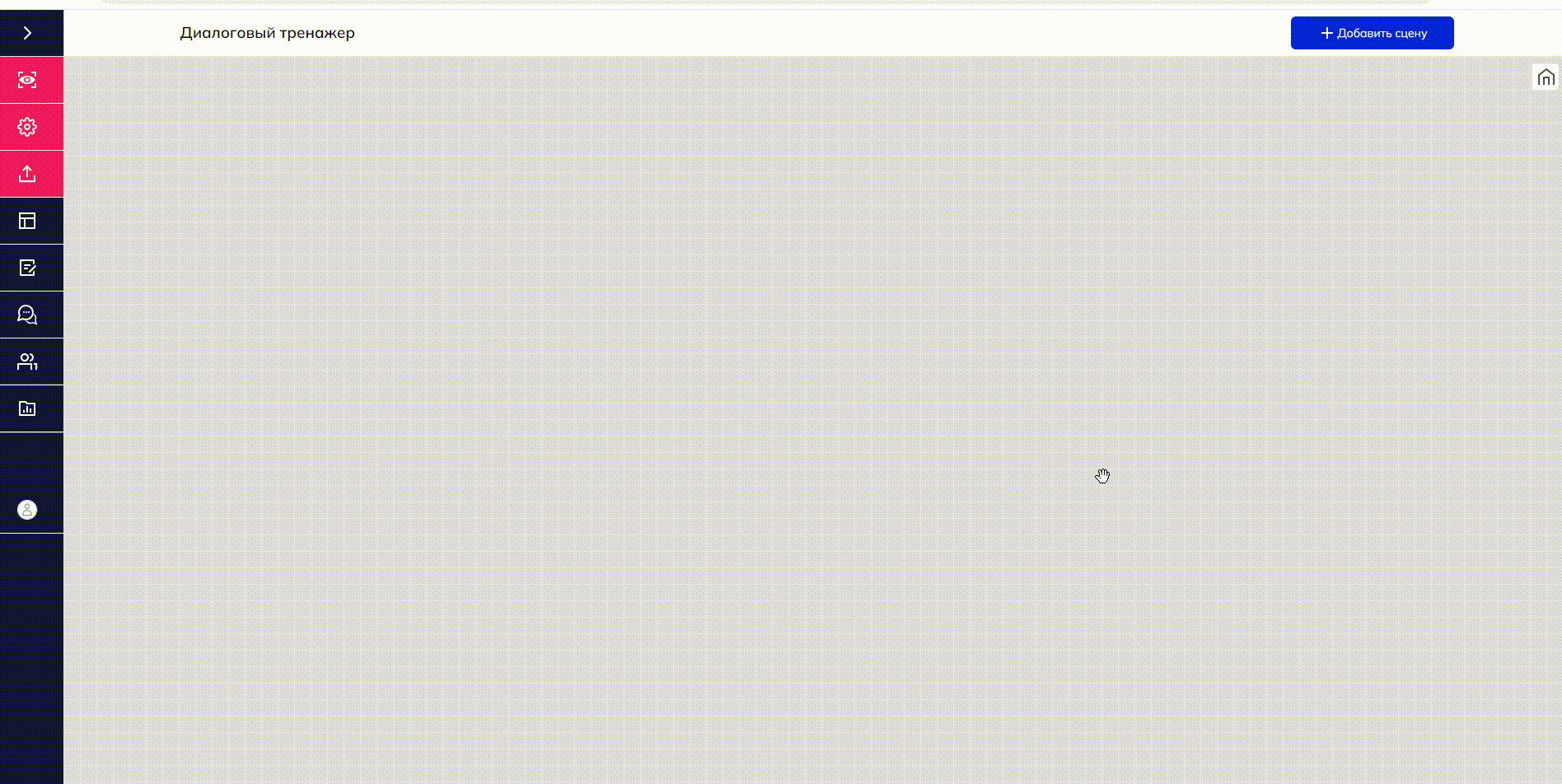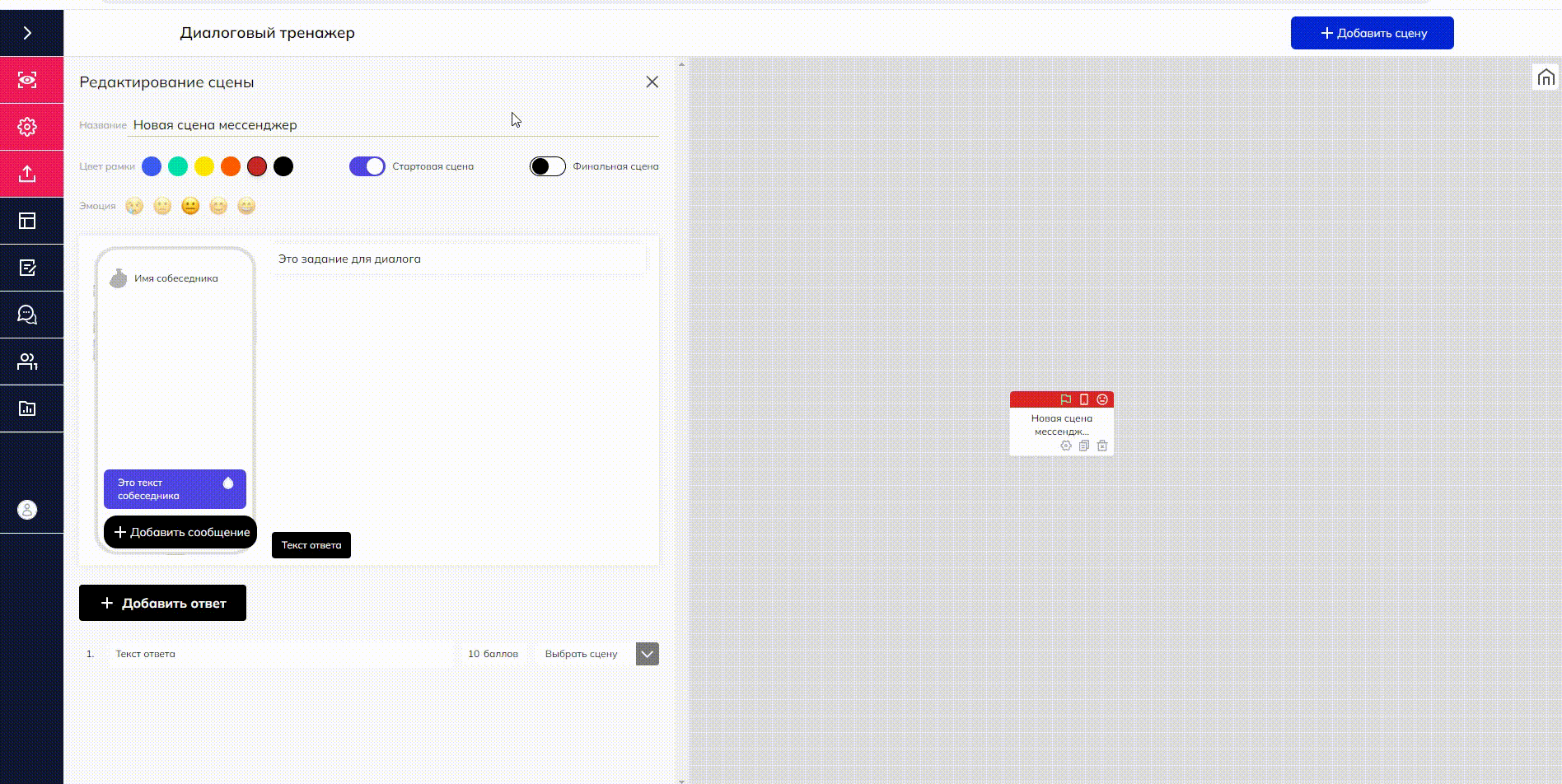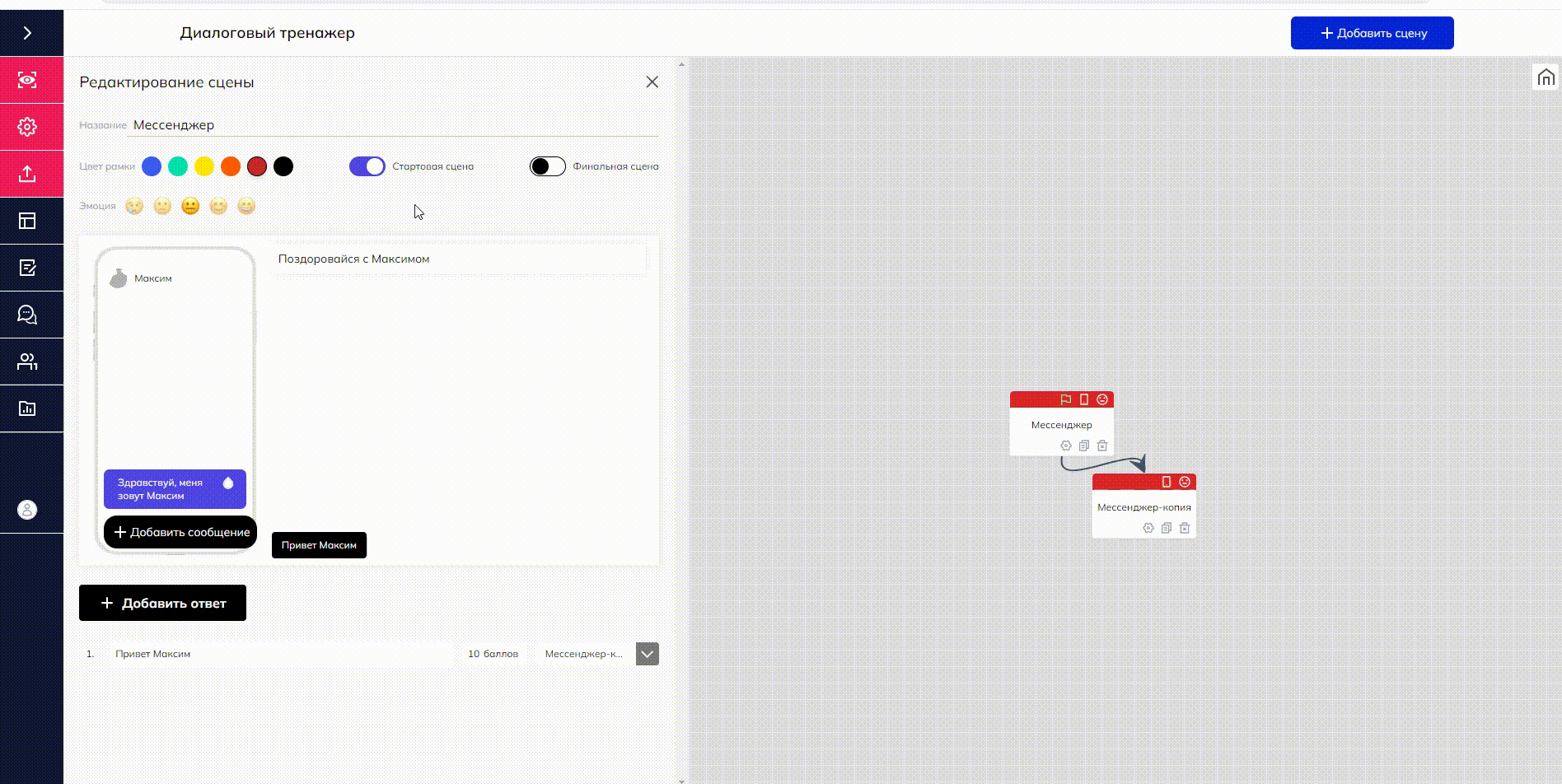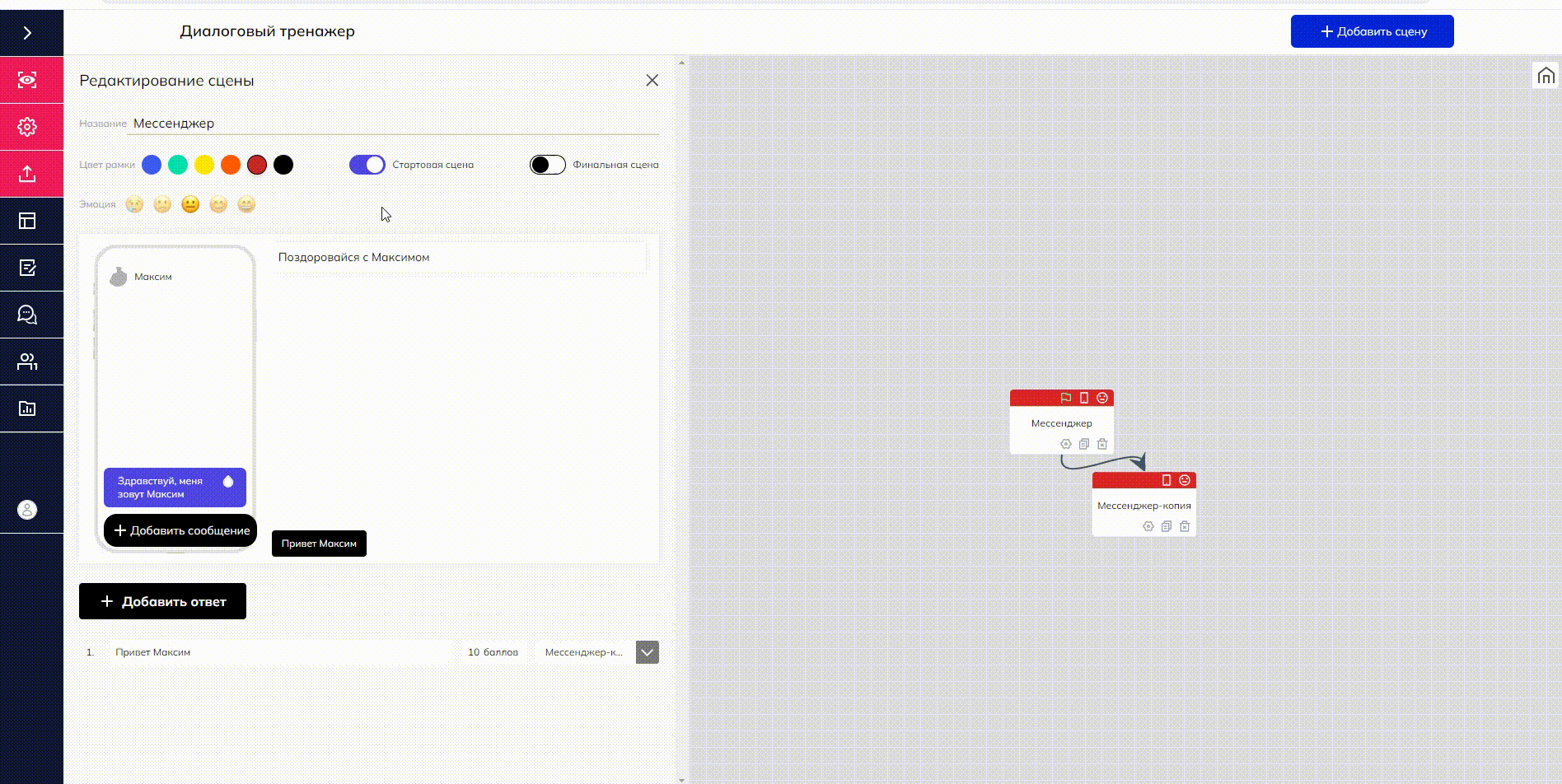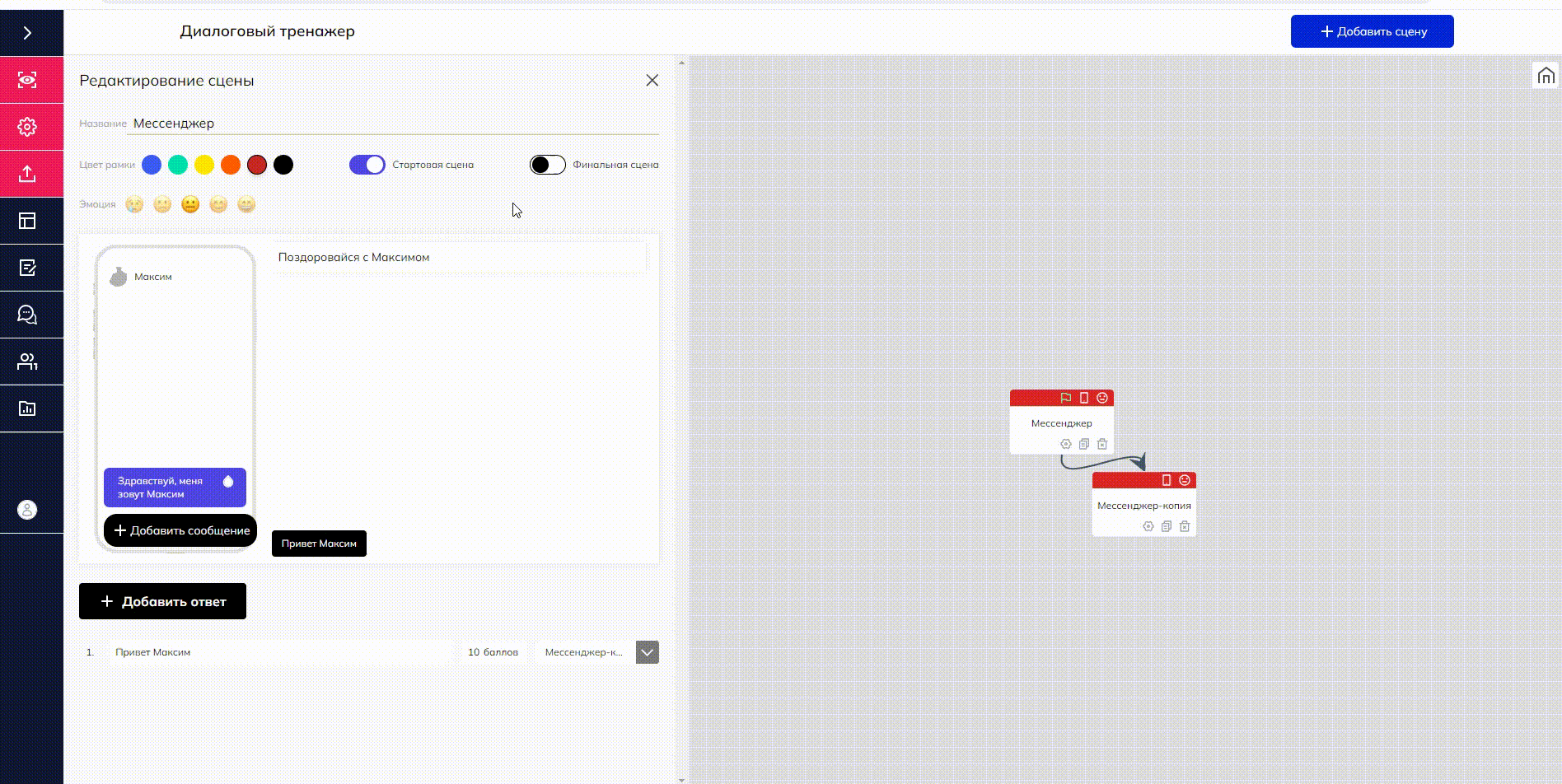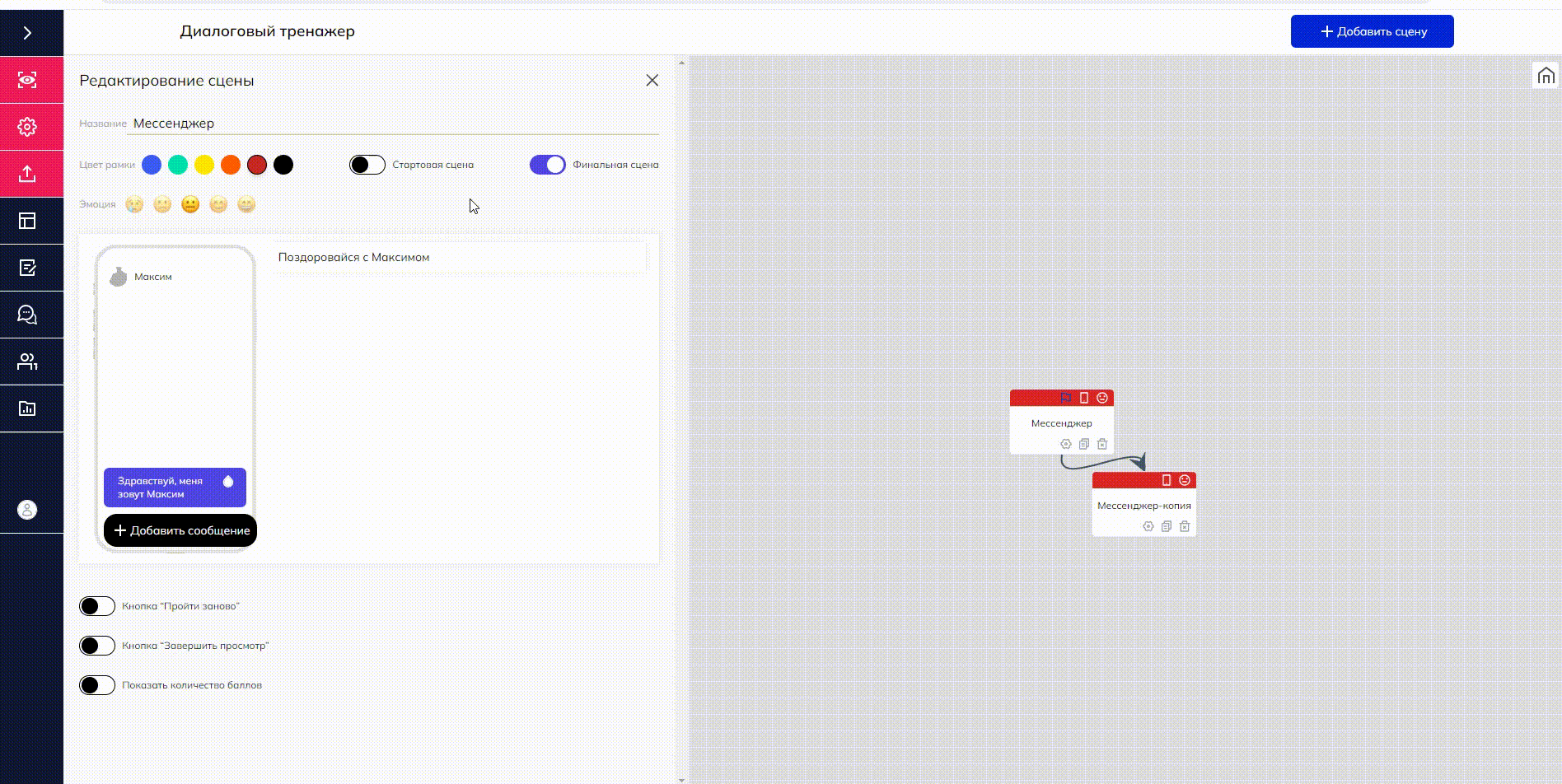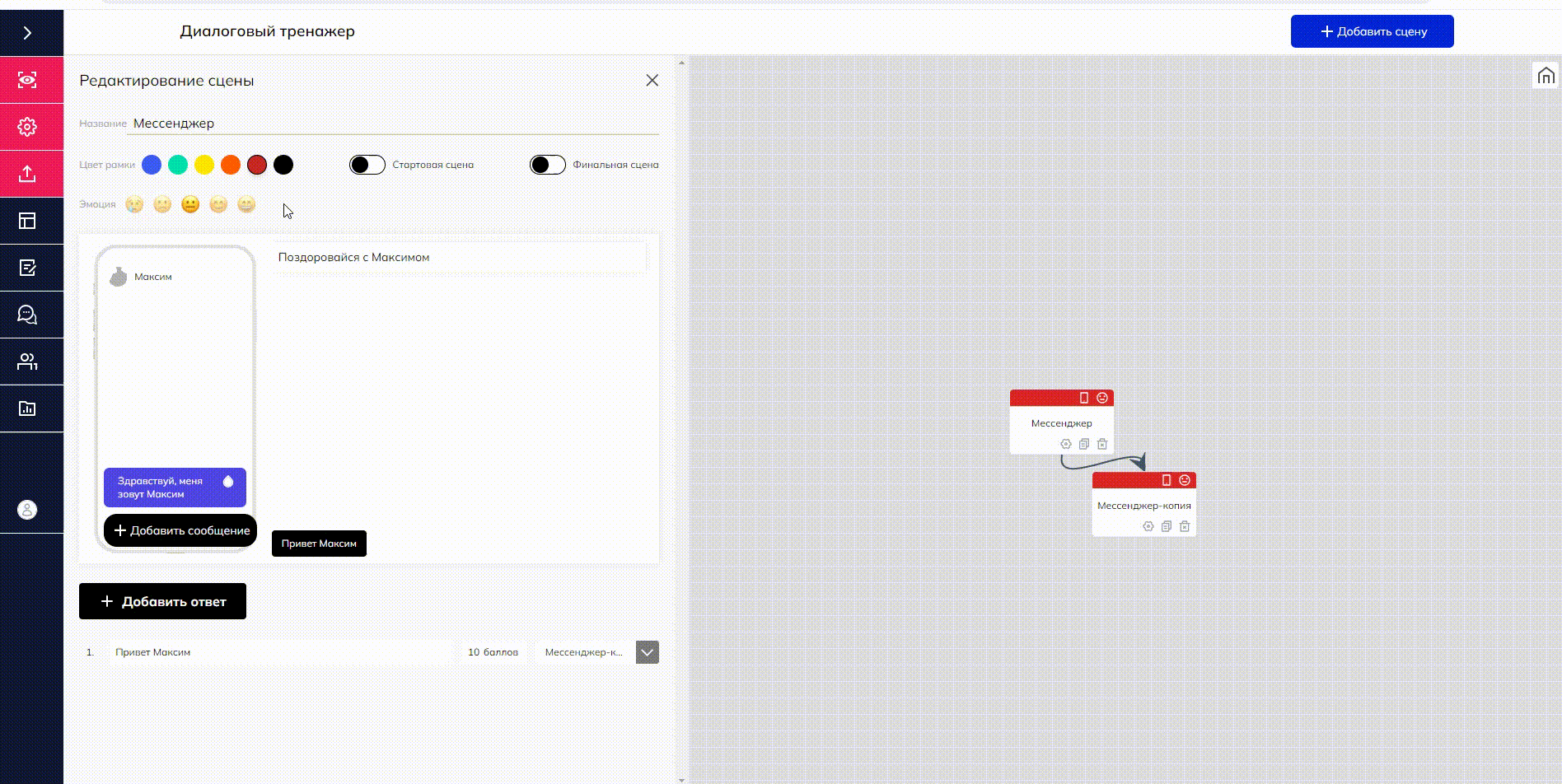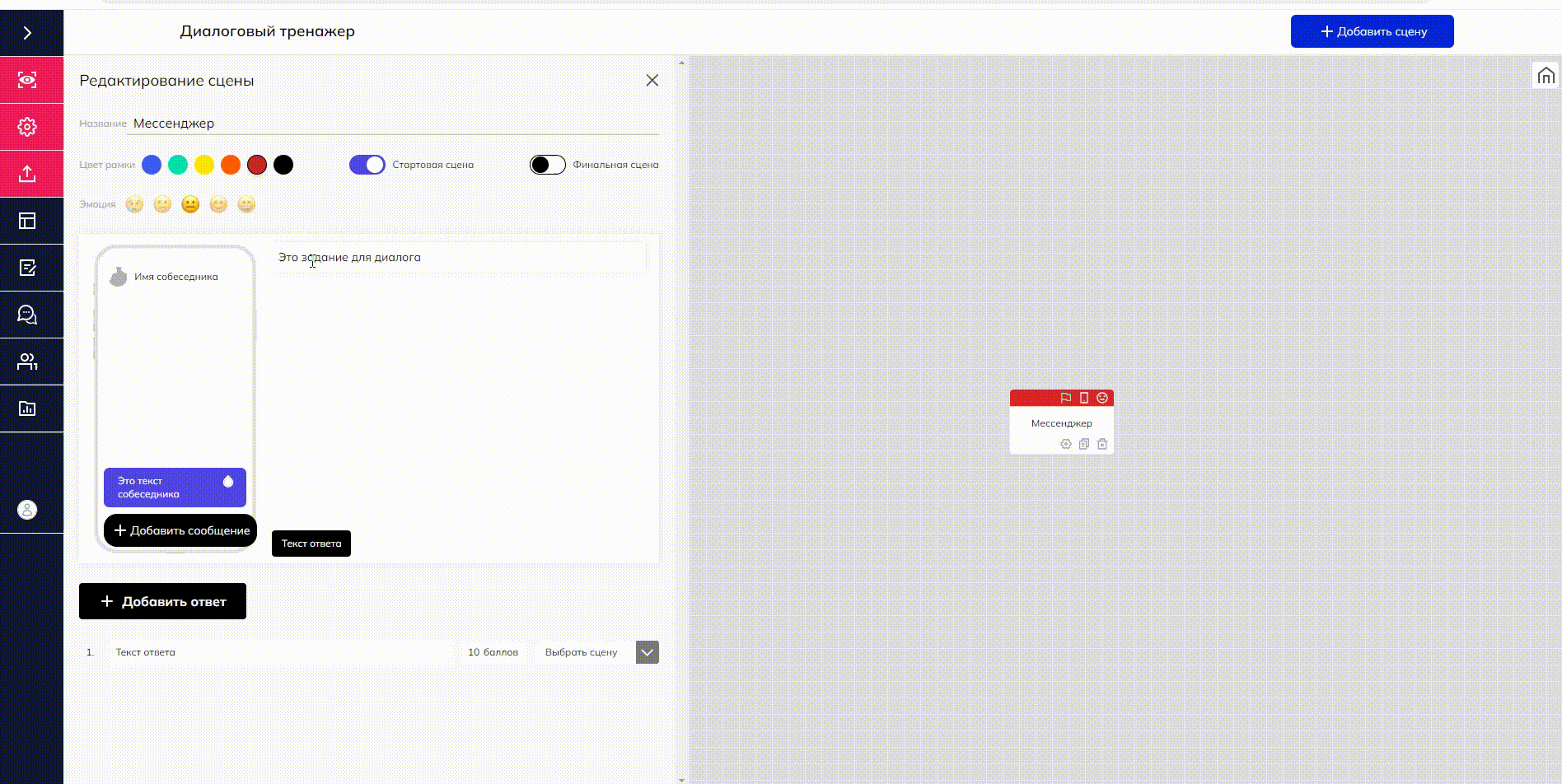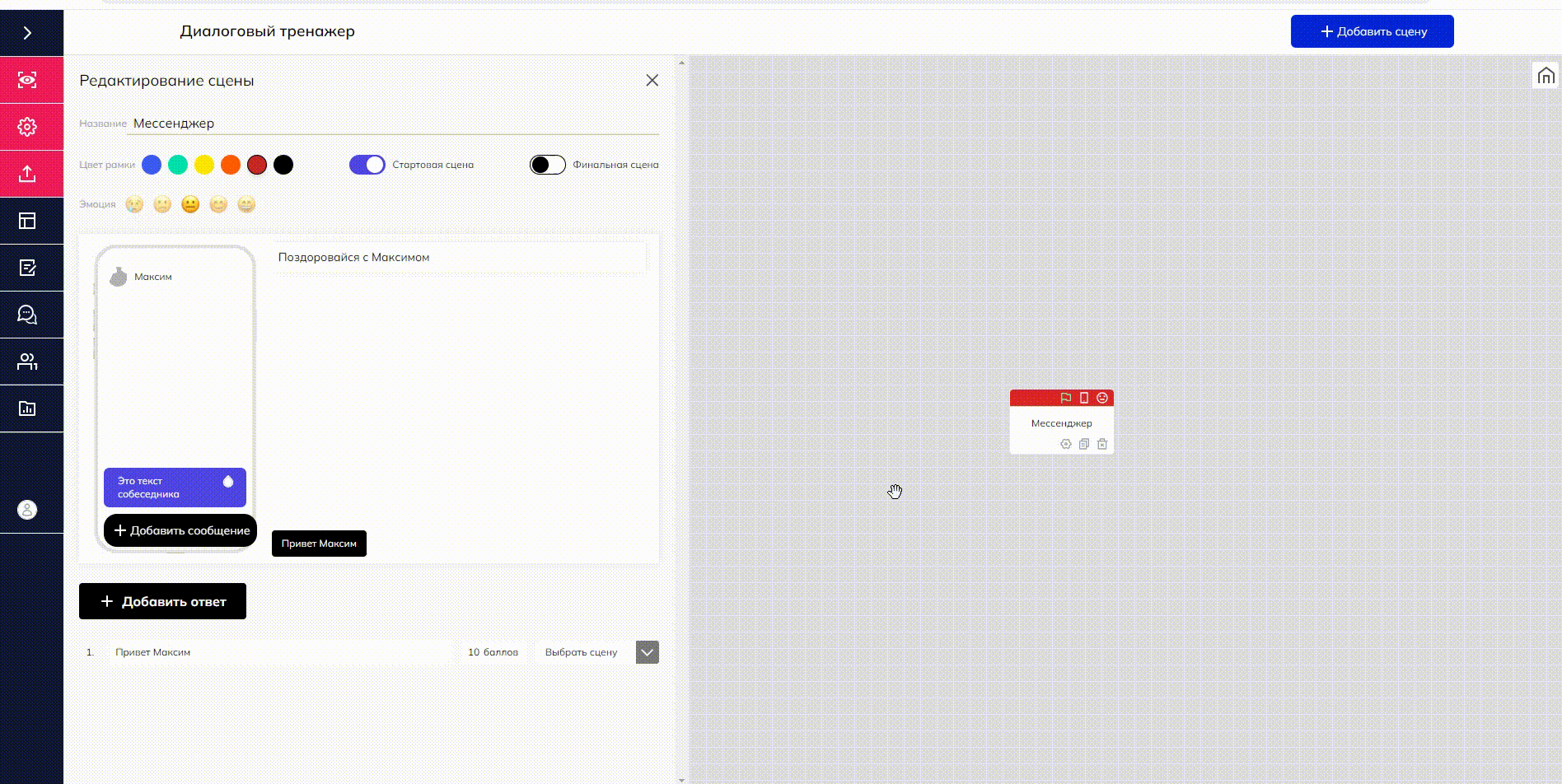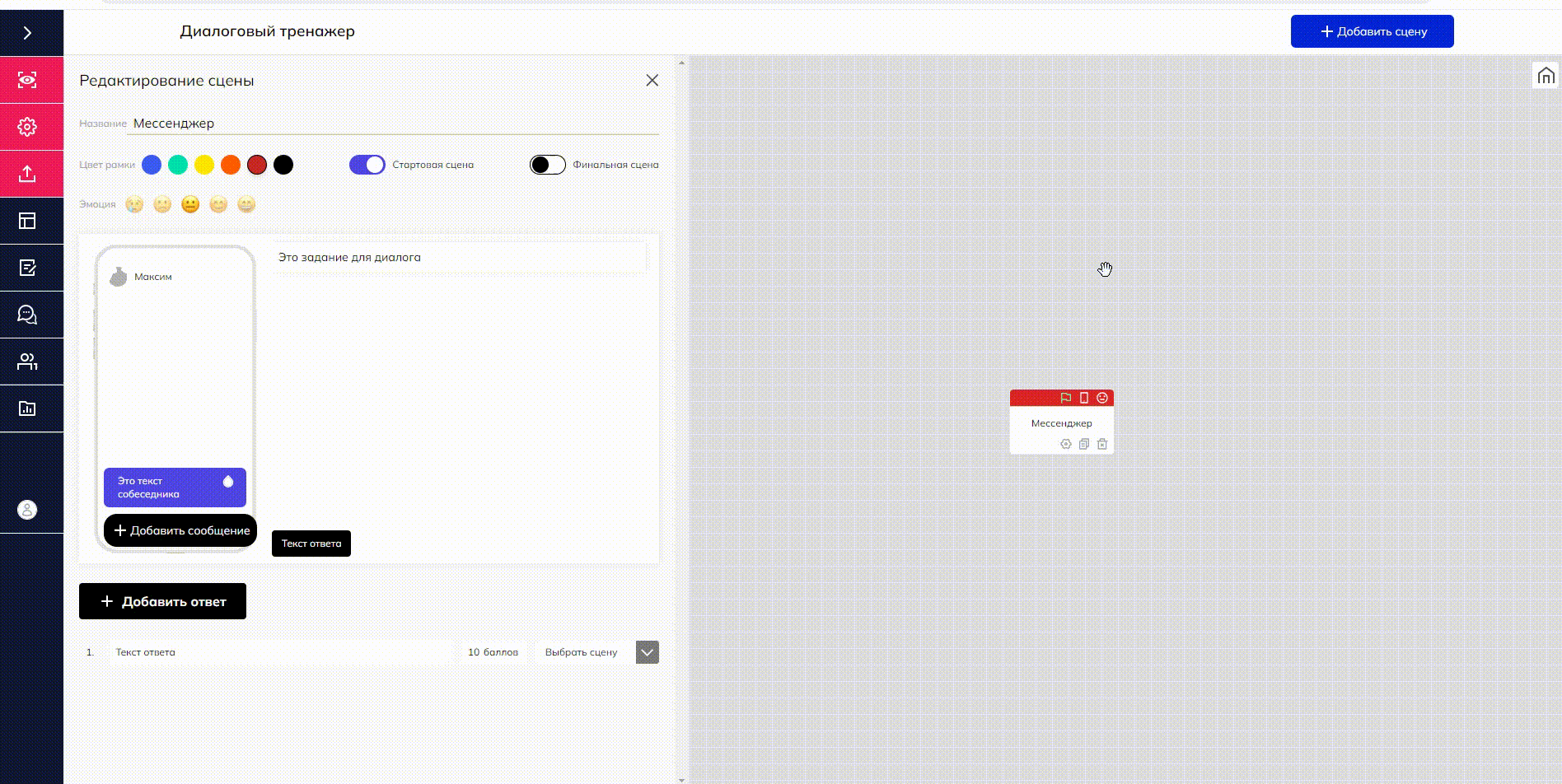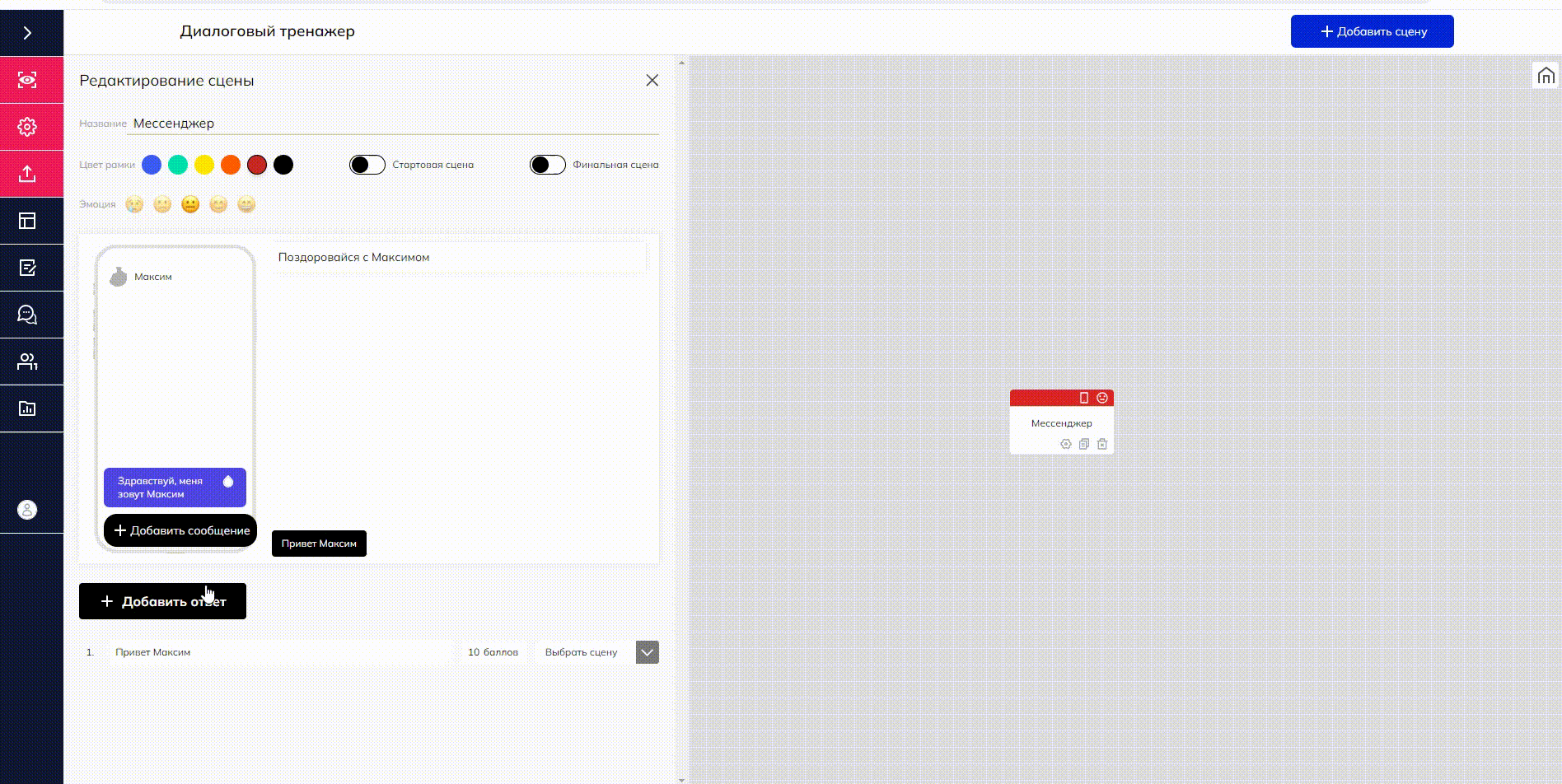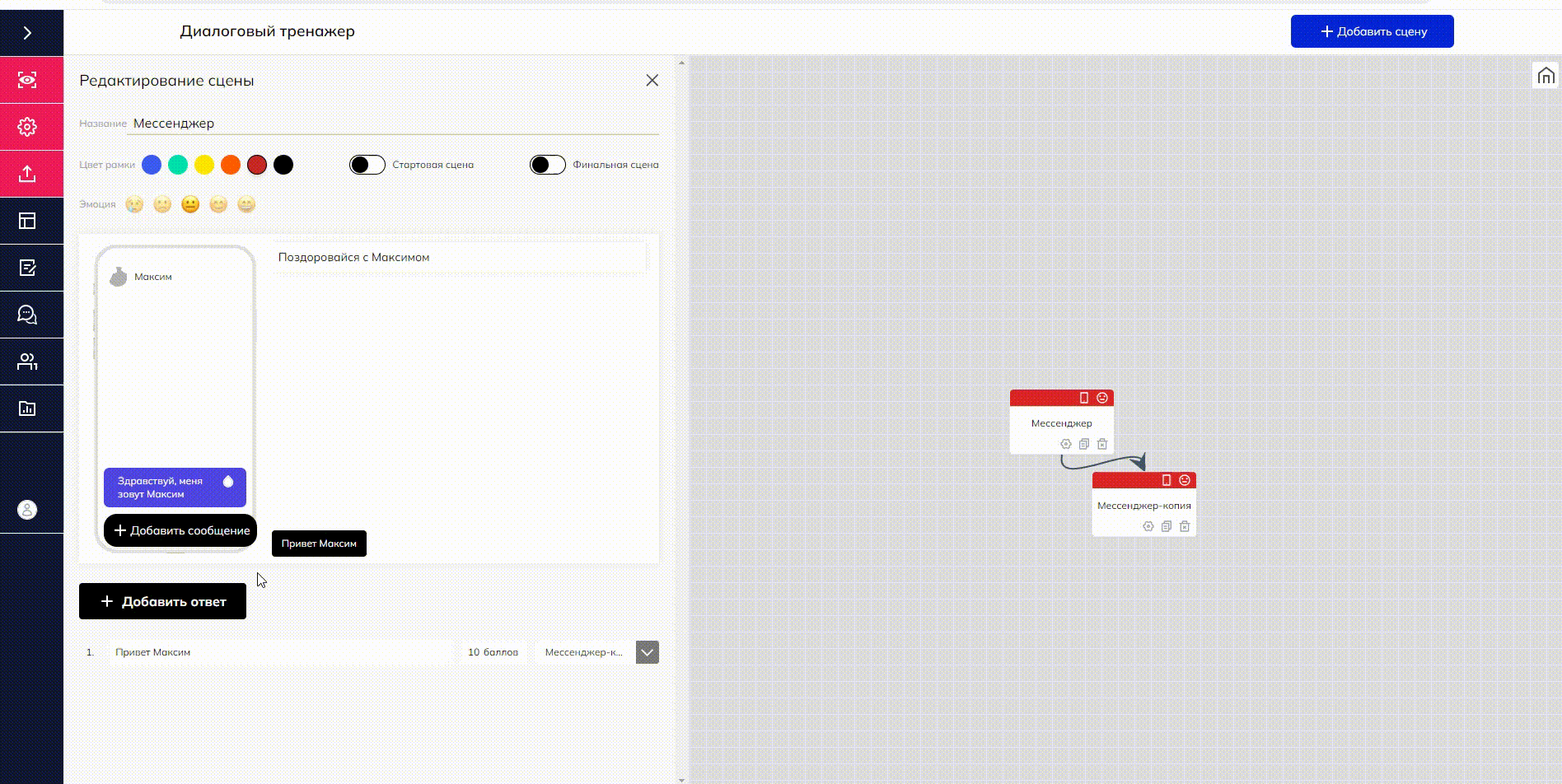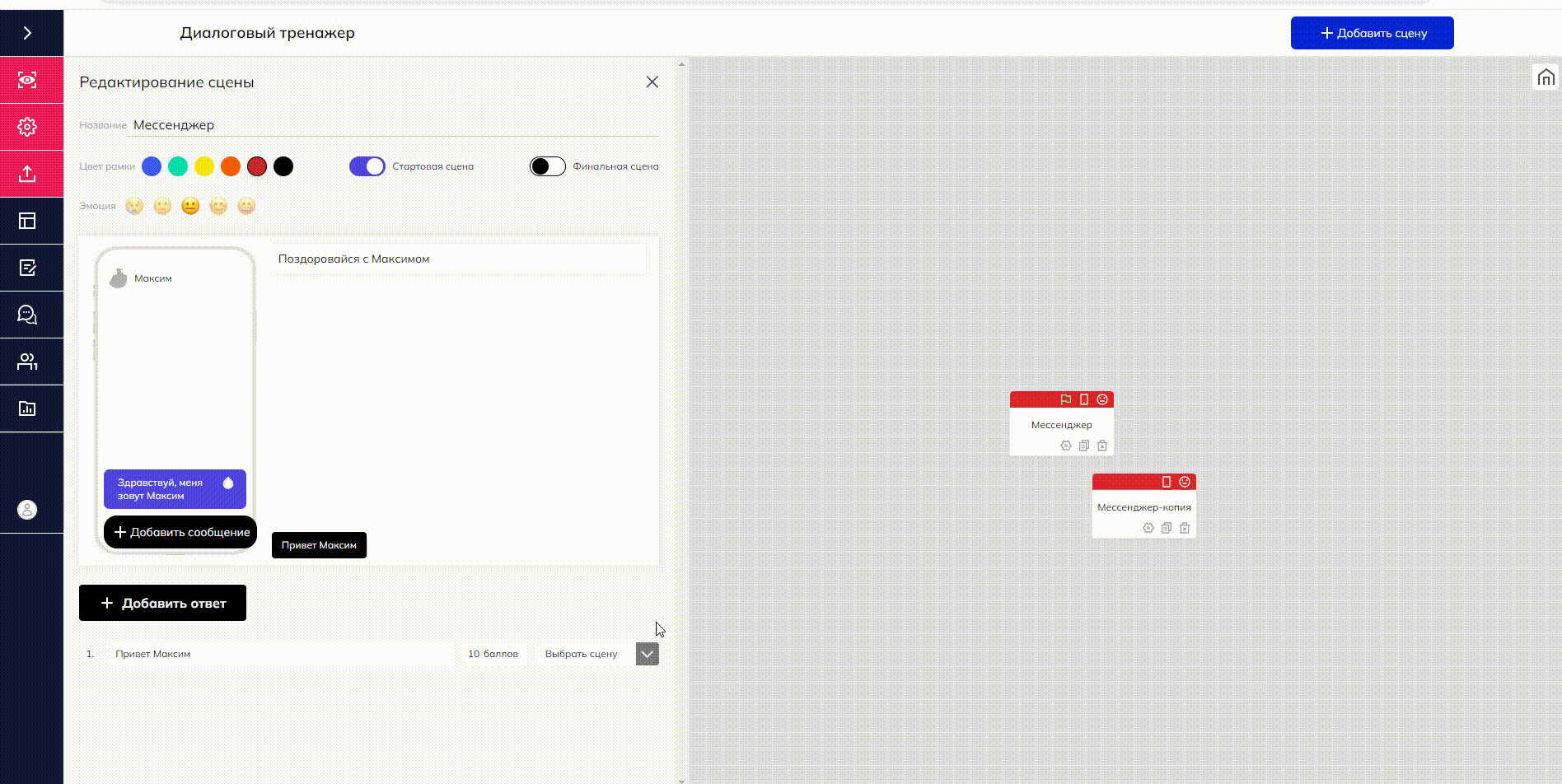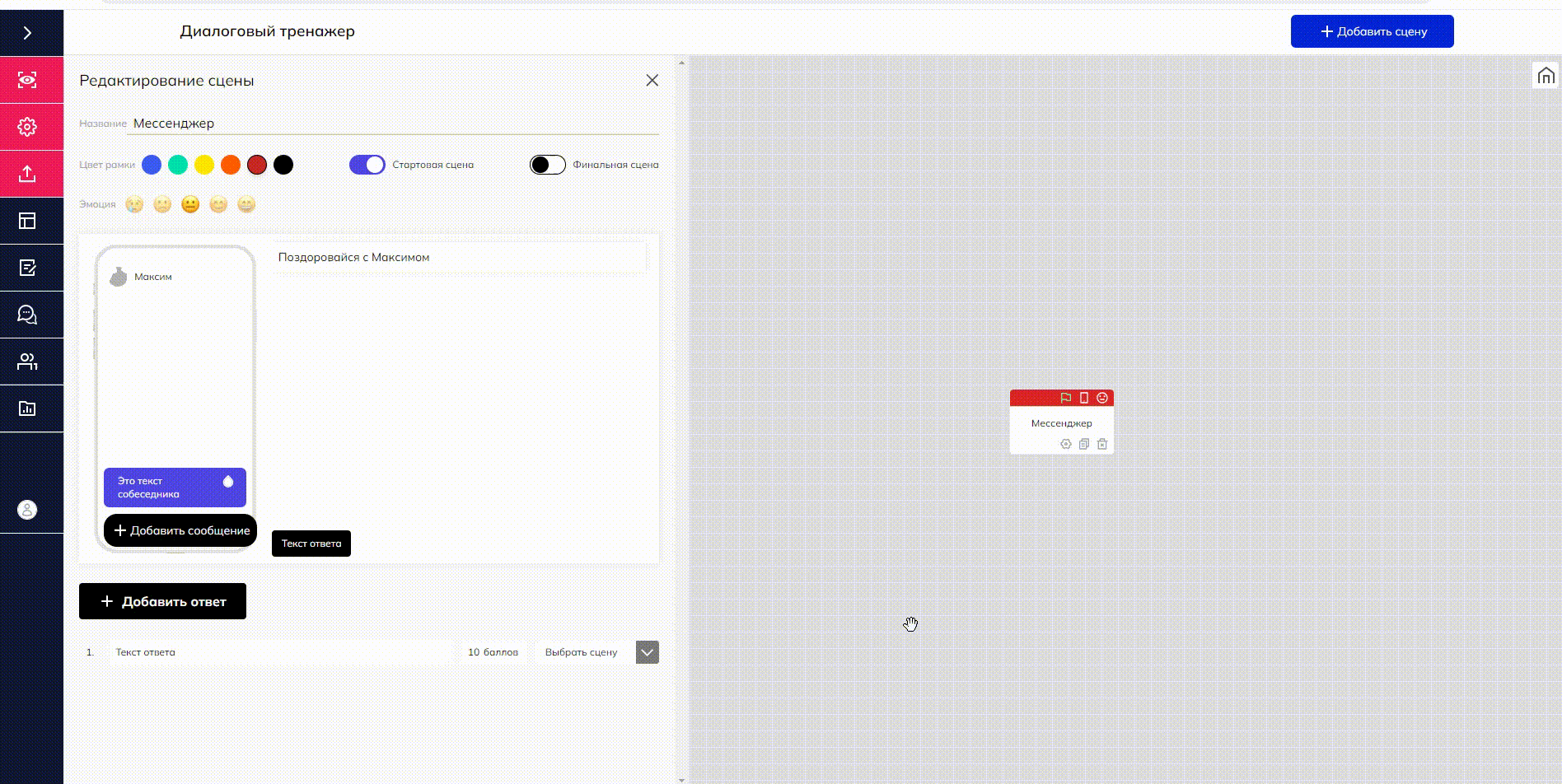Мессенджер
Как выглядит сцена?
Как добавить сцену?
Добавить сцену очень просто. Для этого на доске тренажера в правом верхнем углу нажмите кнопку "Добавить сцену"
Как работать со сценой?
После создание у вас есть возможность:
- Изменить название сцены
Изменить название в верхней части сцены, чтобы проще было потом ее идентифицировать.
- Выбрать цвет рамки
Можно поменять цвет рамки, чтобы для себя понимать какая сцена к чему относится.
- Сделать сцену стартовой
Если вы хотите, чтобы ваш тренажер начинался с определенной сцены, вы можете сделать ее стартовой.
Первая сцена которую вы добавляете автоматически становится стартовой.
- Сделать финальную сцену
Когда вы хотите завершить тренажер, то вы можете сделать сцену финальной, на которой и будет заканчиваться ваш проект.
У Финальной сцены есть так же три слайдера
- Можно включить кнопку "Пройти заново"
- Можно включить кнопку "Завершить просмотр"
- Показывать количество баллов
- Выбор эмоции
- Выбор имени собеседника.
Вы можете персонализировать от чьего лица будет вестись переписка с обучающимся.
- Прописать текста задания
Тут можно прописать, что именно должен сделать учащийся.
- Добавить ответ
Тут можно добавить варианты ответа учащегося.
- Добавить сообщение
Можно добавлять сообщения от лица персонажа.
- Настроить переход к другой сцене
Эта настройка позволит вам связать сцены вместе, чтобы после выбора очередного варианта ответа, ученика направляло на другую сцену.
- Прописать текст ответа
Тут вы сможете прописать вариант ответа.